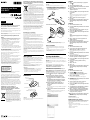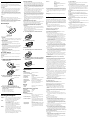Verwijdering van oude batterijen (in de Europese
Unie en andere Europese landen met afzonderlijke
inzamelingssystemen)
Dit symbool op de batterij of verpakking wijst erop dat de
meegeleverde batterij van dit product niet als huishoudelijk
afval behandeld mag worden.
Op sommige batterijen kan dit symbool voorkomen in
combinatie met een chemisch symbool. De chemische
symbolen voor kwik (Hg) of lood (Pb) worden toegevoegd
als de batterij meer dan 0,0005 % kwik of 0,004 % lood bevat.
Door deze batterijen op juiste wijze af te voeren, voorkomt u
voor mens en milieu negatieve gevolgen die zich zouden kunnen voordoen in
geval van verkeerde afvalbehandeling. Het recycleren van materialen draagt bij
tot het vrijwaren van natuurlijke bronnen.
In het geval dat de producten om redenen van veiligheid, prestaties dan wel in verband
met data-integriteit een permanente verbinding met batterij vereisen, dient deze batterij
enkel door gekwalificeerd servicepersoneel vervangen te worden. Om ervoor te zorgen
dat de batterij op een juiste wijze zal worden behandeld, dient het product aan het eind
van zijn levenscyclus overhandigd te worden aan het desbetreffende inzamelingspunt
voor de recyclage van elektrisch en elektronisch materiaal.
Voor alle andere batterijen verwijzen we u naar het gedeelte over hoe de batterij
veilig uit het product te verwijderen. Overhandig de batterij bij het
desbetreffende inzamelingspunt voor de recyclage van batterijen.
Voor meer details in verband met het recyclen van dit product of batterij, neemt u
contact op met de gemeentelijke instanties, het bedrijf of de dienst belast met de
verwijdering van huishoudafval of de winkel waar u het product hebt gekocht.
De producent van dit product is Sony Corporation, 1-7-1 Konan Minato-ku
Tokyo, 108-0075 Japan. De erkende vertegenwoordiger voor EMC en
productveiligheid is Sony Deutschland GmbH, Hedelfinger Strasse 61,
70327 Stuttgart, Duitsland. Voor vragen over dienstverlening of garantie
raadpleegt u de contactadressen in de aparte documenten over
dienstverlening en garantie.
Handelsmerken en opmerking
VAIO is een handelsmerk van Sony Corporation.
Microsoft, Windows en Windows Vista zijn gedeponeerde handelsmerken van
Microsoft Corporation in de Verenigde Staten en/of andere landen.
IBM en PC/AT zijn gedeponeerde handelsmerken van International Business
Machines Corporation.
Het woordmerk en de logo's van Bluetooth zijn eigendom van Bluetooth SIG,
Inc., en Sony Corporation gebruikt deze items onder licentie.
Andere handelsmerken en handelsnamen zijn eigendom van hun respectieve
eigenaren.
In deze gebruiksaanwijzing wordt naar de besturingssystemen Microsoft
®
Windows
®
XP Home Edition en Microsoft
®
Windows
®
XP Professional verwezen
als Windows XP.
In deze gebruiksaanwijzing wordt verwezen naar Microsoft
®
Windows Vista
®
Home Basic, Microsoft
®
Windows Vista
®
Home Premium, Microsoft
®
Windows
Vista
®
Business en Microsoft
®
Windows Vista
®
Ultimate met Windows Vista.
In deze gebruiksaanwijzing wordt verwezen naar Microsoft
®
Windows
®
7
Ultimate, Microsoft
®
Windows
®
7 Professional, Microsoft
®
Windows
®
7 Home
Premium, Microsoft
®
Windows
®
7 Home Basic of Microsoft
®
Windows
®
7 Starter
met Windows 7.
Alle andere namen van systemen, producten en services zijn handelsmerken van
hun respectieve eigenaren. In deze handleiding worden de aanduidingen ™ en ®
niet gebruikt.
Vóór gebruik
Dit product is een lasermuis die beschikt over Bluetooth-technologie.
Het kan worden gebruikt met IBM PC/AT compatibele pc’s die uitgerust
zijn met een ingebouwde Bluetooth-functie en waarop Windows 7,
Windows Vista of Windows XP (SP2 en hoger) vooraf is geïnstalleerd
(vanaf oktober 2009).
Afhankelijk van de pc of softwareversie die u gebruikt, functioneert de
muis mogelijk niet correct.
Neem contact op met de dichtstbijzijnde Sony-handelaar voor meer
informatie over de juiste systeemvereisten en informatie over
compatibiliteit met Sony VAIO en Bluetooth.
Opmerkingen
• De werking kan niet worden gegarandeerd voor alle computers die aan
bovenstaande systeemvereisten voldoen.
• De werking kan niet worden gegarandeerd voor zelfgebouwde pc’s,
geassembleerde pc’s en computers met een besturingssysteem dat
geüpgraded is of met een multiboot-systeemomgeving.
Onderdelen
Opmerking
Het laserlicht van de lens is onzichtbaar. Als u de muis inschakelt, licht de lens
niet op. Dit duidt niet op een storing.
Nederlands
WAARSCHUWING
Stel het toestel niet bloot aan regen of vocht om het
risico op brand of elektrocutie te verminderen.
De apparatuur dient te worden geplaatst in de nabijheid van een goed
bereikbaar stopcontact.
Waarschuwing: dit apparaat moet geaard worden (dit geldt niet voor de
producten met een stekker met 2 pinnen).
Deze netspanningsadapter dient alleen gebruikt te worden in combinatie
met VAIO-IT-producten.
Voorzorgsmaatregelen bij het gebruik van de
batterij
- Bij een verkeerd aangebrachte batterij is er explosiegevaar. Vervang een
batterij alleen door hetzelfde of een gelijkwaardig type dat door de
fabrikant is aanbevolen. Gooi gebruikte batterijen weg volgens de
instructies van de fabrikant.
- De batterij in dit apparaat kan bij een onjuiste behandeling brand of
chemische verbranding veroorzaken. De batterij mag niet worden
gedemonteerd, verhit boven 60 °C of verbrand.
- Houd batterijen uit de buurt van kinderen.
- Gooi gebruikte batterijen onmiddellijk en op de juiste manier weg.
- Zorg ervoor dat u de metalen contactpunten van de batterij niet kortsluit
of deze nat maakt met een vloeistof zoals water, koffie of vruchtensap.
Voor de klanten in Europa
Sony verklaart hierbij dat dit product beantwoordt aan de essentiële vereisten
en andere relevante bepalingen van de Europese Richtlijn 1999/5/EG.
Een exemplaar van de conformiteitsverklaring met betrekking tot de
R&TTE Richtlijn vindt u op de volgende URL:
http://www.compliance.sony.de/
Dit toestel is geclassificeerd als een LASER PRODUCT van KLASSE 1 en
beantwoordt aan de veiligheidsnormen voor laserproducten IEC
60825-1(2007)/EN 60825-1(2007).
Opgelet - herstelling en onderhoud van dit toestel mogen alleen worden
uitgevoerd door erkende Sony-technici. Gebrekkige herstellingen en een
fout gebruik kunnen een gevaar voor de veiligheid betekenen.
Opgelet - het gebruik van bedieningselementen of aanpassingen aan of de
uitvoering van andere procedures dan de hier genoemde, kunnen een
gevaarlijke blootstelling aan straling tot gevolg hebben.
U vindt de volgende sticker terug op de onderkant van het toestel.
De draadloze apparaten openen, om welke reden ook, kan schade tot
gevolg hebben die niet door de garantie wordt gedekt.
In sommige gevallen of plaatsen kan het gebruik van de draadloze
Bluetooth-technologie beperkt worden door de eigenaar van het gebouw of
de verantwoordelijke vertegenwoordiger van de organisatie, bijvoorbeeld
aan boord van vliegtuigen, in ziekenhuizen of andere plaatsen waar het
interferentierisico met andere apparaten of diensten schadelijk is of als
schadelijk wordt aanzien.
Als u niet zeker bent van het beleid dat toegepast wordt in specifieke
organisaties of omgevingen, raden wij u aan toelating te vragen om de
draadloze Bluetooth-technologie te gebruiken alvorens deze aan te zetten.
Raadpleeg uw dokter of de fabrikant van persoonlijke medische apparaten
(pacemakers, hoorapparaten, enz.) in verband met mogelijke beperkingen
bij het gebruik van de Bluetooth draadloze technologie.
Verwijdering van oude elektrische en
elektronische apparaten (Toepasbaar in de
Europese Unie en andere Europese landen met
gescheiden ophaalsystemen)
Het symbool op het product of op de verpakking wijst erop
dat dit product niet als huishoudelijk afval mag worden
behandeld. Het moet echter naar een plaats worden
gebracht waar elektrische en elektronische apparatuur
wordt gerecycled. Als u ervoor zorgt dat dit product op de
correcte manier wordt verwijderd, voorkomt u voor mens
en milieu negatieve gevolgen die zich zouden kunnen
voordoen in geval van verkeerde afvalbehandeling. De
recycling van materialen draagt bij tot het vrijwaren van
natuurlijke bronnen. Voor meer details in verband met het
recyclen van dit product, neemt u contact op met de
gemeentelijke instanties, het bedrijf of de dienst belast met
de verwijdering van huishoudafval of de winkel waar u het
product hebt gekocht.
De batterij opladen
Opmerking
Laad de batterij op bij een omgevingstemperatuur tussen 5°C en 35°C.
1 Sluit de netspanningsadapter aan op de DC IN 5,2 V !
aansluiting op de houder 1, sluit de voedingskabel op
de netspanningsadapter aan 2 en sluit die vervolgens
op een correct stopcontact aan 3.
2 Plaats de muis in de houder.
Wanneer het opladen begint, licht het statuslampje oranje op. Het
statuslampje dooft wanneer het opladen voltooid is.
Over de oplaadtijd
• Wanneer het statuslampje oranje knippert, is de spanning van de
ingebouwde batterij van de muis laag en moet de muis opgeladen
worden.
• Als de muis voldoende opgeladen is terwijl hij in de houder geplaatst is,
zal het statuslampje gedurende 3 seconden oranje oplichten en
vervolgens doven.
Communicatie tussen de muis
en uw pc inschakelen
Gebruik de Bluetooth-software die op uw personal computer is
geïnstalleerd om de communicatie tussen de muis en de pc in te schakelen.
Opmerking
Zorg ervoor dat de Bluetooth-software op uw pc is geactiveerd. Bediening van
de Bluetooth-software kan verschillen per pc. Raadpleeg de handleidingen bij de
pc voor meer informatie.
De installatie-instructies hangen af van uw besturingssysteem.
Wanneer Windows 7 is voorgeïnstalleerd op uw pc: ga
rechtstreeks naar de instructies in Situatie A.
Wanneer Windows XP is voorgeïnstalleerd op uw pc: ga
rechtstreeks naar de instructies in Situatie D.
Wanneer Windows Vista is voorgeïnstalleerd op uw pc: voer
de volgende stappen uit: (In bepaalde situaties wordt u mogelijk
doorverwezen naar de instructies in Situatie B, Situatie C of Situatie D):
1 Klik op (Start), vervolgens "Configuratiescherm".
2 Klik op het pictogram "Hardware en geluiden".
3 Als het pictogram "Bluetooth-apparaten" wordt
weergegeven in het venster "Hardware en geluiden":
Ga naar stap 4.
Als het pictogram "Bluetooth-apparaten" niet wordt
weergegeven in het venster "Hardware en geluiden":
Sluit het "Configuratiescherm" en ga naar Situatie D.
4 Klik op het pictogram "Bluetooth-apparaten" en
controleer de inhoud van het venster dat wordt
weergegeven.
Opmerking
Als u overschakelt naar klassieke weergave, dubbelklikt u op het pictogram
"Bluetooth-apparaten".
5 Controleer hier de inhoud van het venster Bluetooth-
apparaten.
Als u venster 1 ziet, raadpleegt u de instructies in Situatie B. Als u
venster 2 ziet, raadpleegt u de instructies in Situatie C.
Venster 1
Venster 2
Bluetooth
®
Laser Mouse
VGP-BMS77
Gebruiksaanwijzing
© 2008 Sony Corporation / Printed in Japan
4-123-465-73(1)
Situatie A
1
Klik op (Starten) en klik vervolgens op "Apparaten
en printers".
2 Schuif de aan/uit-schakelaar naar ON.
3 Druk op de CONNECT-knop (verbinden) aan de onderkant
van de muis.
4 Klik op "Een apparaat toevoegen" in het venster
"Apparaten en printers".
5 Selecteer "VGP-BMS77" in de lijst met apparaten en klik
op "Volgende".
z Tip
Als het venster "Een koppelingsoptie selecteren" wordt weergegeven,
selecteert u "Een koppeling maken zonder code" en klikt u op
"Volgende".
6 Klik op "Sluiten" in het venster "Een apparaat
toevoegen".
7 Beweeg de muis. Als de muisaanwijzer op het scherm in
dezelfde richting wordt verplaatst, is de verbinding
voltooid.
Situatie B
1 Schuif de aan/uit-schakelaar naar ON.
2 Druk op de CONNECT-knop (verbinden) aan de onderkant
van de muis.
Het statuslampje knippert groen.
3 Klik op het pictogram "Draadloos apparaat toevoegen"
in het venster "Bluetooth-apparaten".
4 Selecteer "VGP-BMS77" in de lijst met apparaten en klik
op "Volgende".
z Tip
Als het venster "Een koppelingsoptie selecteren" wordt weergegeven,
selecteert u "Koppelen zonder gebruik van een code" en klikt u op
"Volgende".
5 Klik op "Sluiten" in het venster "Koppelen met een
draadloos apparaat".
6 Sluit het venster "Bluetooth-apparaten".
7 Beweeg de muis. Als de muisaanwijzer op het scherm in
dezelfde richting wordt verplaatst, is de verbinding
voltooid.
Situatie C
1 Schuif de aan/uit-schakelaar naar ON.
2 Selecteer in het venster "Bluetooth-apparaten" het
tabblad "Apparaten" en klik op "Toevoegen".
De wizard "Wizard Bluetooth-apparaat toevoegen" wordt
weergegeven.
3 Druk op de CONNECT-knop (verbinden) aan de onderkant
van de muis.
Het statuslampje knippert groen.
4 Schakel het selectievakje "Mijn apparaat is ingesteld en
kan worden gevonden" in en klik op "Volgende".
5 Selecteer "VGP-BMS77" in de lijst met apparaten en klik
op "Volgende".
6 Selecteer "Geen passkey gebruiken" en klik op
"Volgende".
7 Klik op "Voltooien".
8 Klik op "OK".
9 Beweeg de muis. Als de muisaanwijzer op het scherm in
dezelfde richting wordt verplaatst, is de verbinding
voltooid.
Situatie D
1 Schuif de aan/uit-schakelaar naar ON.
2 Dubbelklik op in het systeemvak in de
rechterbenedenhoek van het bureaublad van uw pc.
Het scherm "Bluetooth-instellingen" wordt weergegeven.
3 Klik op "Nieuwe verbinding".
De "Wizard nieuwe verbinding maken" wordt weergegeven.
4 Druk op de CONNECT-knop (verbinden) aan de onderkant
van de muis.
Het statuslampje knippert groen.
5 Selecteer "Snelle modus" en klik op "Volgende".
Het zoeken naar Bluetooth-apparaten wordt gestart.
6 Selecteer "VGP-BMS77" in de lijst met apparaten en klik
op "Volgende".
7 Als de "Wizard nieuwe verbinding maken" verdwijnt, is
de verbinding voltooid. Ga verder met stap 10.
8 Klik op "OK" wanneer u wordt gevraagd verbinding te
maken met het HID-apparaat (Human Interface Device).
9 Controleer de inhoud van het venster dat wordt
weergegeven en klik op "Volgende".
10 Beweeg de muis. Als de muisaanwijzer op het scherm in
dezelfde richting wordt verplaatst, is de verbinding
voltooid.
Verbinding verbreken
Schuif de aan/uit-schakelaar naar OFF.
Werkingsafstand van de muis
De muis kan gewoonlijk worden gebruikt tot een maximale afstand van
ongeveer 10 m vanaf de pc. Afhankelijk van de gebruiksomgeving kan deze
afstand aanmerkelijk kleiner zijn, waardoor de muis niet normaal kan
worden gebruikt.
Neem in dit geval de volgende maatregelen:
• Gebruik de muis op een zo groot mogelijke afstand van andere draadloze
apparaten.
• Gebruik de muis dichter bij de pc.
• Gebruik een muismat.
Gedrukt op 70% of hoger kringlooppapier met VOC (vluchtige organische verbinding)-vrije inkt op
basis van plantaardige olie.
Linkermuisknop
Rechtermuisknop
Scrollwiel
CONNECT-knop (verbinden)
Aan/uit-schakelaar
Lens
Knop vooruit
Knop terug
Statuslampje

De muis gebruiken
Als u de muis verplaatst, wordt de muisaanwijzer op het scherm in
dezelfde richting verplaatst. In dit gedeelte wordt de algemene bediening
van de muis beschreven.
Opmerkingen
• Door de kenmerken van de lasersensor functioneert de muis mogelijk niet
correct op een transparante ondergrond of op een muismat met een licht
oppervlak. Vermijd het gebruik van dit soort materiaal of gebruik een
gangbare muismat die compatibel is met een muis met lasersensor.
• Het fluorpolymeer dat wordt gebruikt voor de voetkussentjes van de muis
(PTFE of polytetrafluorethyleen) is ontwikkeld voor weinig weerstand, maar
de muis kan anders schuiven afhankelijk van het materiaal van het bureau of
de muismat.
z Tip
U kunt desgewenst de snelheid van de muisaanwijzer aanpassen bij
"Muiseigenschappen". Als u "Muiseigenschappen" wilt weergeven in Windows 7
klikt u op "Hardware en geluiden" en vervolgens op "Muis" in het
"Configuratiescherm". Als u "Muiseigenschappen" wilt weergeven in Windows
Vista en Windows XP klikt u op "Muis" in het "Configuratiescherm" (schakel
over naar Klassieke weergave als u Windows XP gebruikt).
Basishandelingen
1
5
3
2
4
Schuif de aan/uit-schakelaar naar ON.
1 Scrollwiel
Met het scrollwiel kunt u gemakkelijk omhoog of omlaag scrollen in een
venster. U kunt ook automatisch scrollen als u op het scrollwiel drukt.
2 Linkermuisknop
Gebruik deze knop om opgeslagen documenten, afbeeldingen,
bestanden en programma’s te openen.
De meeste functies van de muis worden met deze knop uitgevoerd.
3 Rechtermuisknop
Gebruik deze knop om snelmenu’s weer te geven die u kunt gebruiken
om opgeslagen documenten, afbeeldingen en bestanden te kopiëren,
bestandsgegevens te bekijken en verschillende opdrachten en
instellingen te openen.
4 Knop vooruit / 5 Knop terug
Hiermee gaat u naar het volgende/vorige weergegeven scherm in
Internet Explorer.
De resolutie wijzigen
De resolutie is 800dpi (bij verzending). U kunt de resolutie wijzigen door
het volgende te doen:
Opmerking
Schuif de aan/uit-schakelaar naar OFF voordat u de resolutie probeert te
wijzigen.
1 Terwijl u de linker- en rechtermuisknop ingedrukt houdt
1, drukt u op de CONNECT-knop (verbinden) aan de
onderkant van de muis 2.
2 Schuif de aan/uit-schakelaar naar ON terwijl u alle drie
de knoppen ingedrukt houdt.
Het statuslampje knippert aan en uit in groen en oranje.
3 Druk op de volgende knoppen afhankelijk van de
resolutie wanneer het statuslampje aan en uit knippert
in groen en oranje.
300 punten/cm (800 dpi): linkermuisknop
450 punten/cm (1200 dpi): knop terug
600 punten/cm (1600 dpi): rechtermuisknop
Voorzorgsmaatregelen
Veiligheid Als een voorwerp of vloeistof in de muis terechtkomt, moet
u de muis ontkoppelen en laten nakijken door bevoegde
servicetechnici voordat u de muis verder gebruikt.
Locatie Plaats de muis niet op de volgende locaties:
• Op een instabiele ondergrond
• In een zeer vochtige omgeving of in een omgeving
zonder ventilatie
• Op plaatsen met overmatige hoeveelheden stof
• In direct zonlicht of in de buurt van warmtebronnen
• Op plaatsen waar het extreem koud is
Werking Als de muis direct van een koude in een warme of een zeer
vochtige ruimte wordt gebracht, kan er condensvorming
optreden aan de binnenkant van de muis. Als dit gebeurt,
werkt de muis wellicht niet goed.
Wacht ongeveer 30 minuten totdat het vocht is verdampt.
Als de muis na één uur nog niet goed werkt, moet u contact
opnemen met de dichtstbijzijnde Sony-handelaar.
Bluetooth-communicatie
• De 2,4 GHz-band die door Bluetooth-apparaten en draadloze LAN-
apparaten wordt gebruikt, wordt ook gebruikt door verschillende andere
apparaten. Bluetooth-apparaten zijn uitgerust met technologie waardoor
storing van andere apparaten die dezelfde golflengte gebruiken, wordt
beperkt. De communicatiesnelheid en de gebruiksafstand kunnen echter
wel afnemen. Storing van andere apparaten kan de communicatie ook
volledig stoppen.
• De snelheid van gegevensoverdracht verschilt afhankelijk van de afstand
en het aantal obstakels tussen apparaten, de apparaatconfiguratie,
radiostoring, het besturingssysteem, toepassingen, enzovoort. In
sommige gevallen kan de communicatie worden onderbroken.
• Het communicatiebereik verschilt afhankelijk van de aanwezigheid van
muren of andere obstakels tussen de apparaten, het materiaal dat wordt
gebruikt in muren, de aanwezigheid van storing van een radiofrequentie
en andere omgevingsomstandigheden en het type software dat wordt
gebruikt.
• Als de functies voor draadloos LAN en Bluetooth tegelijkertijd worden
gebruikt op dezelfde pc kan de communicatiesnelheid worden verlaagd
door elektromagnetische storing en kunnen er andere ongewenste
effecten optreden.
De buitenkant van de muis reinigen
Reinig de muis met een zachte, droge doek of met een zachte doek die licht
is bevochtigd met een mild schoonmaakmiddel. Gebruik geen
schuursponsje, schuurpoeder of oplosmiddelen, zoals alcohol of benzine.
De ingebouwde herlaadbare batterij verwijderen
Opmerkingen
• Verwijder de batterij niet, behalve als u de muis weggooit. Als de batterij per
ongeluk wordt verwijderd, vervang ze dan op correcte wijze aan de hand van
de polariteitsaanduiding in de batterijhouder.
• Gebruik geen andere batterij dan deze ingebouwde, herlaadbare batterij en
gebruik ze niet voor andere apparaten.
1 Open de batterijklep aan de onderkant van de muis.
2 Trek licht aan de batterijklep.
De batterij vervangen
1 Open de batterijklep aan de onderkant van de muis.
2 Plaats een nieuwe batterij over het lipje en zorg daarbij
dat ze overeenstemt met de polariteitsaanduidingen in
de batterijhouder.
Specificaties
x Muis
Communicatiemethode Bluetooth-norm versie 2.0
Systeem voor positiebepaling
Lasersensor
Aanpasbare resoluties 300/450/600 punten/cm
(800/1200/1600 dpi)
Frequentieband 2,4 GHz
Stroomvereisten 3,7 V gelijkstroom (ingebouwde herlaadbare
lithium-ion batterij)
Autonomie batterij Ongeveer 4 weken (volledig opgeladen)
Communicatieafstand Maximaal 10 m (zonder obstakels)*
Afmetingen Ongeveer 56,4 x 34,1 x 122 mm (b x h x d)
Gewicht Ongeveer 80 g (inclusief batterij)
x Houder
Afmetingen Ongeveer 62,1 x 57,0 x 75,7 mm (b x h x d)
Gewicht Ongeveer 50 g
x Herlaadbare batterij (ingebouwd)
Modelnummer SP60BITA9C
Maximale laadstroom 1.065 mA
Maximale laadspanning 4,2 V
x Allerlei
Voeding (netspanningsadapter)
Ingang: 100 - 240 V 50/60Hz wisselstroom
Uitgang: 5,2 V gelijkstroom
Toelaatbare temperatuur 5 °C tot 35 °C (temperatuurstijging/-daling
minder dan 10 °C/uur)
Toelaatbare vochtigheid 20% tot 80% (niet condenserend), indien de
vochtigheid minder dan 65% bedraagt bij
35 °C (hygrometerwaarde van minder dan
29 °C)
Opslagtemperatuur –20 °C tot 60 °C (temperatuurstijging/-daling
minder dan 10 °C/uur)
Opslagvochtigheid 10% tot 90% (niet condenserend), indien de
vochtigheid minder dan 20% bedraagt bij
60 °C (hygrometerwaarde van minder dan
35 °C)
Accessoires Houder
Netspanningsadapter
Netsnoer
Herlaadbare batterij (ingebouwde lithium-
ion batterij)
Gebruiksaanwijzing (dit document)
Garantiekaart
* Het communicatiebereik verschilt afhankelijk van de aanwezigheid van
muren of andere obstakels tussen de apparaten, het materiaal dat wordt
gebruikt in muren, de aanwezigheid van storing van een radiofrequentie
en andere omgevingsomstandigheden en het type software dat wordt
gebruikt.
Het ontwerp en de specificaties kunnen zonder voorafgaande kennisgeving
worden gewijzigd.
Problemen oplossen
Als u problemen ondervindt bij het gebruik van de muis, probeert u deze
eerst zelf op te lossen aan de hand van onderstaande lijst. Als het probleem
blijft optreden, neemt u contact op met de dichtstbijzijnde Sony-handelaar.
De muis wordt niet ingeschakeld als ik de aan/uit-schakelaar naar ON
schuif.
❒ De spanning van de ingebouwde batterij is laag.
c Als de muis niet wordt ingeschakeld als de aan/uit-schakelaar op ON
wordt gezet, laadt u de batterijen op. Zie "De batterij opladen" voor meer
informatie.
Er gebeurt niets als ik op een muisknop druk.
❒ De software is niet compatibel.
c Gebruik software die wordt ondersteund.
❒ De spanning van de ingebouwde batterij is laag.
c Laad de batterij op. Zie "De batterij opladen" voor meer informatie.
❒ De muis en de pc communiceren niet.
c Voer de procedure in "Communicatie tussen de muis en uw pc
inschakelen" uit om ervoor te zorgen dat juiste communicatie mogelijk is.
c Schakel de muis uit, wacht enkele seconden, schakel de muis in en
schakel de communicatie opnieuw in.
c In sommige gebruiksomgevingen kan de afstand waarop de muis kan
worden gebruikt aanmerkelijk kleiner zijn waardoor de muis niet
normaal kan worden gebruikt. Gebruik in dergelijke gevallen de muis op
een grotere afstand van andere elektronische apparaten, zoals andere
computers en beeldschermen.
c Als de muis zich te ver bij uw pc vandaan bevindt, is communicatie niet
mogelijk. Plaats de muis en uw pc dichter bij elkaar.
❒ De muis wordt gebruikt op een ongeschikte ondergrond.
c Door de kenmerken van de lasersensor functioneert de muis mogelijk
niet correct op een transparante ondergrond of op een muismat met een
licht oppervlak. Vermijd het gebruik van dit soort materiaal of gebruik
een gangbare muismat die compatibel is met een muis met lasersensor.
❒ Er wordt op de CONNECT-knop (verbinden) gedrukt tijdens het
gebruik van de muis.
c Als u op de CONNECT-knop (verbinden) drukt tijdens het gebruik van
de muis, wordt de muis gedurende 1 minuut in de wachtstand gezet en
kan deze op dat moment niet worden gebruikt. Als u op de CONNECT-
knop (verbinden) drukt, moet u de aan/uit-schakelaar van de muis één
keer op ON zetten voordat u de handeling uitvoert.
❒ De muis kan problemen hebben met communicatie in een ruimte met
draadloze LAN- of Bluetooth-communicatie op de 2,4 GHz-band.
c U kunt de muis het beste op een plaats gebruiken met weinig storing van
draadloze apparaten.
Er wordt geen verbinding gemaakt als ik op de CONNECT-knop
(verbinden) druk.
c Als de aan/uit-schakelaar van de muis op OFF is gezet, is er geen
communicatie met de pc mogelijk. Controleer de instelling van de
aan/uit-schakelaar aan de onderkant van de muis.
c Als de muis niet wordt ingeschakeld als de aan/uit-schakelaar op ON
wordt gezet, is de spanning van de ingebouwde batterij wellicht laag.
Onder normale omstandigheden kunt u een set batterijen ongeveer een
maand gebruiken. Zie "De batterij opladen" voor meer informatie.
c Communicatie tussen de muis en uw pc is wellicht niet goed tot stand
gebracht. Als u niet binnen 30 seconden nadat het zoeken naar
Bluetooth-apparaten is begonnen, op de CONNECT-knop (verbinden)
drukt, wordt communicatie met de muis geannuleerd. Voer in dit
geval de procedure nogmaals uit om de communicatie in te schakelen.
Zie "Communicatie tussen de muis en uw pc inschakelen" voor meer
informatie.
c Als de muis en de pc te ver van elkaar zijn verwijderd, is communicatie
niet mogelijk. De maximale communicatieafstand tussen de muis en de
pc is ongeveer 10 m. Als de muis wordt gebruikt op een metalen tafel
of als er obstakels tussen de muis en de pc zijn geplaatst, kan de
gebruiksafstand voor de muis kleiner zijn.
❒ Zorg ervoor dat de volgende instellingen zijn doorgevoerd op uw pc.
- De WIRELESS-schakelaar is ingesteld op ON.
- De Bluetooth-functie is ingeschakeld.
Meer informatie over het instellen van de WIRELESS-schakelaar of de
Bluetooth-functie vindt u in de handleidingen bij uw pc.
De scrollfuncties werken niet.
❒ Het besturingssysteem is niet compatibel.
c Gebruik een besturingssysteem dat wordt ondersteund.
❒ Het gebruikte programma is niet compatibel met de scrollfuncties.
De muisaanwijzer beweegt niet als ik de muis beweeg.
c Bewerkingen die worden uitgevoerd door Windows of andere
software, kunnen de muis tijdelijk uitschakelen. Wacht enkele
momenten tot de bewerkingen zijn voltooid voordat u de muis
gebruikt.
c In de gebruiksaanwijzing van uw pc kunt u wellicht enkele nuttige
oplossingen vinden. Raadpleeg de handleidingen bij uw pc voor meer
informatie.
❒ De spanning van de ingebouwde batterij is laag.
c Als de muis niet wordt ingeschakeld als de aan/uit-schakelaar op ON
wordt gezet, laadt u de batterijen op. Zie "De batterij opladen" voor meer
informatie.
❒ De muis is niet op ON gezet.
c Schuif de aan/uit-schakelaar naar ON.
❒ De muis en uw pc communiceren niet.
c Voer de procedure in "Communicatie tussen de muis en uw pc
inschakelen" uit om ervoor te zorgen dat juiste communicatie mogelijk is.
c In sommige gebruiksomgevingen kan de afstand waarop de muis kan
worden gebruikt aanmerkelijk kleiner zijn waardoor de muis niet
normaal kan worden gebruikt. Gebruik in dergelijke gevallen de muis op
een grotere afstand van andere elektronische apparaten, zoals andere
computers en beeldschermen.
c Als de muis zich te ver bij uw pc vandaan bevindt, is communicatie niet
mogelijk. Plaats de muis en uw pc dichter bij elkaar.
❒ De muis wordt gebruikt op een ongeschikte ondergrond.
c Door de kenmerken van de lasersensor functioneert de muis mogelijk
niet correct op een transparante ondergrond of op een muismat met een
licht oppervlak. Vermijd het gebruik van dit soort materiaal of gebruik
een gangbare muismat die compatibel is met een muis met lasersensor.
Als ik de muis gebruik, wordt het beeldscherm donker of schakelt de pc
over naar de stroombesparingsstand.
❒ De pc schakelt over naar de stroombesparingsstand, zelfs als de muis
wordt gebruikt.
c Wijzig de instellingen voor energiebeheer van de pc om te voorkomen
dat deze overschakelt naar de stroombesparingsstand. Raadpleeg de
handleidingen bij uw pc voor meer informatie.
c Raak het touchpad aan of druk op een toets op het toetsenbord om de
stroombesparingsstand uit te schakelen.
Linkermuisknop
Rechtermuisknop
CONNECT-knop
(verbinden)
1
2
Aan/uit-schakelaar
Batterijlipje
De pc blijft stand-by staan.
c Raak het touchpad aan of druk op een toets op het toetsenbord om
deze stand uit te schakelen.
De muisaanwijzer beweegt niet vloeiend over het scherm.
c Door de kenmerken van de lasersensor functioneert de muis mogelijk
niet correct op een transparante ondergrond of op een muismat met
een licht oppervlak. Vermijd het gebruik van dit soort materiaal of
gebruik een gangbare muismat die compatibel is met een muis met
lasersensor.
Het uitschakelen van de stroombesparingsstand met de muis is niet
mogelijk.
c Druk op een toets op het toetsenbord of op de aan/uit-toets.
De muis beweegt niet vloeiend nadat de stroombesparingsstand is
uitgeschakeld.
c Verbreek de Bluetooth-verbinding, wacht enkele seconden en maak
opnieuw verbinding.
De muis wordt niet gevonden tijdens het zoeken naar Bluetooth-
apparaten.
❒ De muis kan niet worden gevonden.
c Druk op de CONNECT-knop (verbinden) aan de onderkant van de muis
en voer de zoekbewerking opnieuw uit.
❒ De aan/uit-schakelaar van de muis is op OFF gezet.
c Controleer de instelling van de aan/uit-schakelaar aan de onderkant van
de muis.
❒ De Bluetooth-functie van uw computer is niet geactiveerd.
c Zorg ervoor dat de Bluetooth-functie is geactiveerd. Raadpleeg de
gebruiksaanwijzingen bij uw pc voor meer informatie.
Ik moet een code invoeren tijdens de verificatie.
c Voer "0000" in als code.
Documenttranscriptie
Verwijdering van oude batterijen (in de Europese Unie en andere Europese landen met afzonderlijke inzamelingssystemen) Bluetooth® Laser Mouse VGP-BMS77 Gebruiksaanwijzing 4-123-465-73(1) © 2008 Sony Corporation / Printed in Japan Nederlands WAARSCHUWING Stel het toestel niet bloot aan regen of vocht om het risico op brand of elektrocutie te verminderen. De apparatuur dient te worden geplaatst in de nabijheid van een goed bereikbaar stopcontact. Dit symbool op de batterij of verpakking wijst erop dat de meegeleverde batterij van dit product niet als huishoudelijk afval behandeld mag worden. Op sommige batterijen kan dit symbool voorkomen in combinatie met een chemisch symbool. De chemische symbolen voor kwik (Hg) of lood (Pb) worden toegevoegd als de batterij meer dan 0,0005 % kwik of 0,004 % lood bevat. Door deze batterijen op juiste wijze af te voeren, voorkomt u voor mens en milieu negatieve gevolgen die zich zouden kunnen voordoen in geval van verkeerde afvalbehandeling. Het recycleren van materialen draagt bij tot het vrijwaren van natuurlijke bronnen. In het geval dat de producten om redenen van veiligheid, prestaties dan wel in verband met data-integriteit een permanente verbinding met batterij vereisen, dient deze batterij enkel door gekwalificeerd servicepersoneel vervangen te worden. Om ervoor te zorgen dat de batterij op een juiste wijze zal worden behandeld, dient het product aan het eind van zijn levenscyclus overhandigd te worden aan het desbetreffende inzamelingspunt voor de recyclage van elektrisch en elektronisch materiaal. Voor alle andere batterijen verwijzen we u naar het gedeelte over hoe de batterij veilig uit het product te verwijderen. Overhandig de batterij bij het desbetreffende inzamelingspunt voor de recyclage van batterijen. Voor meer details in verband met het recyclen van dit product of batterij, neemt u contact op met de gemeentelijke instanties, het bedrijf of de dienst belast met de verwijdering van huishoudafval of de winkel waar u het product hebt gekocht. De producent van dit product is Sony Corporation, 1-7-1 Konan Minato-ku Tokyo, 108-0075 Japan. De erkende vertegenwoordiger voor EMC en productveiligheid is Sony Deutschland GmbH, Hedelfinger Strasse 61, 70327 Stuttgart, Duitsland. Voor vragen over dienstverlening of garantie raadpleegt u de contactadressen in de aparte documenten over dienstverlening en garantie. De batterij opladen Opmerking Laad de batterij op bij een omgevingstemperatuur tussen 5°C en 35°C. 1 Sluit de netspanningsadapter aan op de DC IN 5,2 V ! aansluiting op de houder 1, sluit de voedingskabel op de netspanningsadapter aan 2 en sluit die vervolgens op een correct stopcontact aan 3. 2 Plaats de muis in de houder. Voorzorgsmaatregelen bij het gebruik van de batterij - Bij een verkeerd aangebrachte batterij is er explosiegevaar. Vervang een batterij alleen door hetzelfde of een gelijkwaardig type dat door de fabrikant is aanbevolen. Gooi gebruikte batterijen weg volgens de instructies van de fabrikant. - De batterij in dit apparaat kan bij een onjuiste behandeling brand of chemische verbranding veroorzaken. De batterij mag niet worden gedemonteerd, verhit boven 60 °C of verbrand. - Houd batterijen uit de buurt van kinderen. - Gooi gebruikte batterijen onmiddellijk en op de juiste manier weg. - Zorg ervoor dat u de metalen contactpunten van de batterij niet kortsluit of deze nat maakt met een vloeistof zoals water, koffie of vruchtensap. Voor de klanten in Europa Sony verklaart hierbij dat dit product beantwoordt aan de essentiële vereisten en andere relevante bepalingen van de Europese Richtlijn 1999/5/EG. Een exemplaar van de conformiteitsverklaring met betrekking tot de R&TTE Richtlijn vindt u op de volgende URL: http://www.compliance.sony.de/ Dit toestel is geclassificeerd als een LASER PRODUCT van KLASSE 1 en beantwoordt aan de veiligheidsnormen voor laserproducten IEC 60825-1(2007)/EN 60825-1(2007). Opgelet - herstelling en onderhoud van dit toestel mogen alleen worden uitgevoerd door erkende Sony-technici. Gebrekkige herstellingen en een fout gebruik kunnen een gevaar voor de veiligheid betekenen. Opgelet - het gebruik van bedieningselementen of aanpassingen aan of de uitvoering van andere procedures dan de hier genoemde, kunnen een gevaarlijke blootstelling aan straling tot gevolg hebben. U vindt de volgende sticker terug op de onderkant van het toestel. Dit product is een lasermuis die beschikt over Bluetooth-technologie. Het kan worden gebruikt met IBM PC/AT compatibele pc’s die uitgerust zijn met een ingebouwde Bluetooth-functie en waarop Windows 7, Windows Vista of Windows XP (SP2 en hoger) vooraf is geïnstalleerd (vanaf oktober 2009). Afhankelijk van de pc of softwareversie die u gebruikt, functioneert de muis mogelijk niet correct. Neem contact op met de dichtstbijzijnde Sony-handelaar voor meer informatie over de juiste systeemvereisten en informatie over compatibiliteit met Sony VAIO en Bluetooth. Opmerkingen De draadloze apparaten openen, om welke reden ook, kan schade tot gevolg hebben die niet door de garantie wordt gedekt. In sommige gevallen of plaatsen kan het gebruik van de draadloze Bluetooth-technologie beperkt worden door de eigenaar van het gebouw of de verantwoordelijke vertegenwoordiger van de organisatie, bijvoorbeeld aan boord van vliegtuigen, in ziekenhuizen of andere plaatsen waar het interferentierisico met andere apparaten of diensten schadelijk is of als schadelijk wordt aanzien. Als u niet zeker bent van het beleid dat toegepast wordt in specifieke organisaties of omgevingen, raden wij u aan toelating te vragen om de draadloze Bluetooth-technologie te gebruiken alvorens deze aan te zetten. Raadpleeg uw dokter of de fabrikant van persoonlijke medische apparaten (pacemakers, hoorapparaten, enz.) in verband met mogelijke beperkingen bij het gebruik van de Bluetooth draadloze technologie. Verwijdering van oude elektrische en elektronische apparaten (Toepasbaar in de Europese Unie en andere Europese landen met gescheiden ophaalsystemen) Het symbool op het product of op de verpakking wijst erop dat dit product niet als huishoudelijk afval mag worden behandeld. Het moet echter naar een plaats worden gebracht waar elektrische en elektronische apparatuur wordt gerecycled. Als u ervoor zorgt dat dit product op de correcte manier wordt verwijderd, voorkomt u voor mens en milieu negatieve gevolgen die zich zouden kunnen voordoen in geval van verkeerde afvalbehandeling. De recycling van materialen draagt bij tot het vrijwaren van natuurlijke bronnen. Voor meer details in verband met het recyclen van dit product, neemt u contact op met de gemeentelijke instanties, het bedrijf of de dienst belast met de verwijdering van huishoudafval of de winkel waar u het product hebt gekocht. • De werking kan niet worden gegarandeerd voor alle computers die aan bovenstaande systeemvereisten voldoen. • De werking kan niet worden gegarandeerd voor zelfgebouwde pc’s, geassembleerde pc’s en computers met een besturingssysteem dat geüpgraded is of met een multiboot-systeemomgeving. Wanneer het opladen begint, licht het statuslampje oranje op. Het statuslampje dooft wanneer het opladen voltooid is. Over de oplaadtijd • Wanneer het statuslampje oranje knippert, is de spanning van de ingebouwde batterij van de muis laag en moet de muis opgeladen worden. • Als de muis voldoende opgeladen is terwijl hij in de houder geplaatst is, zal het statuslampje gedurende 3 seconden oranje oplichten en vervolgens doven. 6 Klik op "Sluiten" in het venster "Een apparaat toevoegen". 7 Beweeg de muis. Als de muisaanwijzer op het scherm in dezelfde richting wordt verplaatst, is de verbinding voltooid. Situatie B 1 Schuif de aan/uit-schakelaar naar ON. 2 Druk op de CONNECT-knop (verbinden) aan de onderkant 3 Klik op het pictogram "Draadloos apparaat toevoegen" in het venster "Bluetooth-apparaten". 4 Selecteer "VGP-BMS77" in de lijst met apparaten en klik op "Volgende". 5 Klik op "Sluiten" in het venster "Koppelen met een draadloos apparaat". 6 7 Sluit het venster "Bluetooth-apparaten". Beweeg de muis. Als de muisaanwijzer op het scherm in dezelfde richting wordt verplaatst, is de verbinding voltooid. Situatie C 1 Schuif de aan/uit-schakelaar naar ON. 2 Selecteer in het venster "Bluetooth-apparaten" het tabblad "Apparaten" en klik op "Toevoegen". De wizard "Wizard Bluetooth-apparaat toevoegen" wordt weergegeven. Druk op de CONNECT-knop (verbinden) aan de onderkant van de muis. Het statuslampje knippert groen. Gebruik de Bluetooth-software die op uw personal computer is geïnstalleerd om de communicatie tussen de muis en de pc in te schakelen. 5 Selecteer "VGP-BMS77" in de lijst met apparaten en klik op "Volgende". Opmerking 6 Selecteer "Geen passkey gebruiken" en klik op "Volgende". 7 8 9 Klik op "Voltooien". Zorg ervoor dat de Bluetooth-software op uw pc is geactiveerd. Bediening van de Bluetooth-software kan verschillen per pc. Raadpleeg de handleidingen bij de pc voor meer informatie. De installatie-instructies hangen af van uw besturingssysteem. Wanneer Windows 7 is voorgeïnstalleerd op uw pc: ga rechtstreeks naar de instructies in Situatie A. Wanneer Windows XP is voorgeïnstalleerd op uw pc: ga rechtstreeks naar de instructies in Situatie D. Wanneer Windows Vista is voorgeïnstalleerd op uw pc: voer de volgende stappen uit: (In bepaalde situaties wordt u mogelijk doorverwezen naar de instructies in Situatie B, Situatie C of Situatie D): Klik op Als het pictogram "Bluetooth-apparaten" wordt weergegeven in het venster "Hardware en geluiden": Als het pictogram "Bluetooth-apparaten" niet wordt weergegeven in het venster "Hardware en geluiden": Scrollwiel Sluit het "Configuratiescherm" en ga naar Situatie D. 4 Statuslampje 5 Beweeg de muis. Als de muisaanwijzer op het scherm in dezelfde richting wordt verplaatst, is de verbinding voltooid. rechterbenedenhoek van het bureaublad van uw pc. Het scherm "Bluetooth-instellingen" wordt weergegeven. 3 Klik op "Nieuwe verbinding". De "Wizard nieuwe verbinding maken" wordt weergegeven. 4 Druk op de CONNECT-knop (verbinden) aan de onderkant van de muis. Het statuslampje knippert groen. 5 Selecteer "Snelle modus" en klik op "Volgende". Het zoeken naar Bluetooth-apparaten wordt gestart. Klik op het pictogram "Bluetooth-apparaten" en controleer de inhoud van het venster dat wordt weergegeven. 6 Selecteer "VGP-BMS77" in de lijst met apparaten en klik op "Volgende". Opmerking 7 Als de "Wizard nieuwe verbinding maken" verdwijnt, is de verbinding voltooid. Ga verder met stap 10. 8 Klik op "OK" wanneer u wordt gevraagd verbinding te maken met het HID-apparaat (Human Interface Device). Als u venster 1 ziet, raadpleegt u de instructies in Situatie B. Als u venster 2 ziet, raadpleegt u de instructies in Situatie C. 9 Controleer de inhoud van het venster dat wordt weergegeven en klik op "Volgende". Venster 1 10 Beweeg de muis. Als de muisaanwijzer op het scherm in Als u overschakelt naar klassieke weergave, dubbelklikt u op het pictogram "Bluetooth-apparaten". Linkermuisknop Klik op "OK". Situatie D 1 Schuif de aan/uit-schakelaar naar ON. 2 Dubbelklik op in het systeemvak in de (Start), vervolgens "Configuratiescherm". Klik op het pictogram "Hardware en geluiden". Controleer hier de inhoud van het venster Bluetoothapparaten. dezelfde richting wordt verplaatst, is de verbinding voltooid. Lens Verbinding verbreken Schuif de aan/uit-schakelaar naar OFF. Opmerking Het laserlicht van de lens is onzichtbaar. Als u de muis inschakelt, licht de lens niet op. Dit duidt niet op een storing. Werkingsafstand van de muis Venster 2 Gedrukt op 70% of hoger kringlooppapier met VOC (vluchtige organische verbinding)-vrije inkt op basis van plantaardige olie. Selecteer "VGP-BMS77" in de lijst met apparaten en klik op "Volgende". Schakel het selectievakje "Mijn apparaat is ingesteld en kan worden gevonden" in en klik op "Volgende". Ga naar stap 4. CONNECT-knop (verbinden) 5 4 Knop terug Aan/uit-schakelaar Klik op "Een apparaat toevoegen" in het venster "Apparaten en printers". 3 Knop vooruit Rechtermuisknop 4 Druk op de CONNECT-knop (verbinden) aan de onderkant van de muis. z Tip Als het venster "Een koppelingsoptie selecteren" wordt weergegeven, selecteert u "Koppelen zonder gebruik van een code" en klikt u op "Volgende". 1 2 3 Onderdelen Schuif de aan/uit-schakelaar naar ON. Het statuslampje knippert groen. Communicatie tussen de muis en uw pc inschakelen Vóór gebruik 2 3 van de muis. Handelsmerken en opmerking VAIO is een handelsmerk van Sony Corporation. Microsoft, Windows en Windows Vista zijn gedeponeerde handelsmerken van Microsoft Corporation in de Verenigde Staten en/of andere landen. IBM en PC/AT zijn gedeponeerde handelsmerken van International Business Machines Corporation. Het woordmerk en de logo's van Bluetooth zijn eigendom van Bluetooth SIG, Inc., en Sony Corporation gebruikt deze items onder licentie. Andere handelsmerken en handelsnamen zijn eigendom van hun respectieve eigenaren. In deze gebruiksaanwijzing wordt naar de besturingssystemen Microsoft® Windows® XP Home Edition en Microsoft® Windows® XP Professional verwezen als Windows XP. In deze gebruiksaanwijzing wordt verwezen naar Microsoft® Windows Vista® Home Basic, Microsoft® Windows Vista® Home Premium, Microsoft® Windows Vista® Business en Microsoft® Windows Vista® Ultimate met Windows Vista. In deze gebruiksaanwijzing wordt verwezen naar Microsoft® Windows® 7 Ultimate, Microsoft® Windows® 7 Professional, Microsoft® Windows® 7 Home Premium, Microsoft® Windows® 7 Home Basic of Microsoft® Windows® 7 Starter met Windows 7. Alle andere namen van systemen, producten en services zijn handelsmerken van hun respectieve eigenaren. In deze handleiding worden de aanduidingen ™ en ® niet gebruikt. en printers". z Tip Als het venster "Een koppelingsoptie selecteren" wordt weergegeven, selecteert u "Een koppeling maken zonder code" en klikt u op "Volgende". Waarschuwing: dit apparaat moet geaard worden (dit geldt niet voor de producten met een stekker met 2 pinnen). Deze netspanningsadapter dient alleen gebruikt te worden in combinatie met VAIO-IT-producten. Situatie A 1 Klik op (Starten) en klik vervolgens op "Apparaten De muis kan gewoonlijk worden gebruikt tot een maximale afstand van ongeveer 10 m vanaf de pc. Afhankelijk van de gebruiksomgeving kan deze afstand aanmerkelijk kleiner zijn, waardoor de muis niet normaal kan worden gebruikt. Neem in dit geval de volgende maatregelen: • Gebruik de muis op een zo groot mogelijke afstand van andere draadloze apparaten. • Gebruik de muis dichter bij de pc. • Gebruik een muismat. Bluetooth-communicatie De muis gebruiken Als u de muis verplaatst, wordt de muisaanwijzer op het scherm in dezelfde richting verplaatst. In dit gedeelte wordt de algemene bediening van de muis beschreven. Opmerkingen • Door de kenmerken van de lasersensor functioneert de muis mogelijk niet correct op een transparante ondergrond of op een muismat met een licht oppervlak. Vermijd het gebruik van dit soort materiaal of gebruik een gangbare muismat die compatibel is met een muis met lasersensor. • Het fluorpolymeer dat wordt gebruikt voor de voetkussentjes van de muis (PTFE of polytetrafluorethyleen) is ontwikkeld voor weinig weerstand, maar de muis kan anders schuiven afhankelijk van het materiaal van het bureau of de muismat. z Tip U kunt desgewenst de snelheid van de muisaanwijzer aanpassen bij "Muiseigenschappen". Als u "Muiseigenschappen" wilt weergeven in Windows 7 klikt u op "Hardware en geluiden" en vervolgens op "Muis" in het "Configuratiescherm". Als u "Muiseigenschappen" wilt weergeven in Windows Vista en Windows XP klikt u op "Muis" in het "Configuratiescherm" (schakel over naar Klassieke weergave als u Windows XP gebruikt). Basishandelingen • De 2,4 GHz-band die door Bluetooth-apparaten en draadloze LANapparaten wordt gebruikt, wordt ook gebruikt door verschillende andere apparaten. Bluetooth-apparaten zijn uitgerust met technologie waardoor storing van andere apparaten die dezelfde golflengte gebruiken, wordt beperkt. De communicatiesnelheid en de gebruiksafstand kunnen echter wel afnemen. Storing van andere apparaten kan de communicatie ook volledig stoppen. • De snelheid van gegevensoverdracht verschilt afhankelijk van de afstand en het aantal obstakels tussen apparaten, de apparaatconfiguratie, radiostoring, het besturingssysteem, toepassingen, enzovoort. In sommige gevallen kan de communicatie worden onderbroken. • Het communicatiebereik verschilt afhankelijk van de aanwezigheid van muren of andere obstakels tussen de apparaten, het materiaal dat wordt gebruikt in muren, de aanwezigheid van storing van een radiofrequentie en andere omgevingsomstandigheden en het type software dat wordt gebruikt. • Als de functies voor draadloos LAN en Bluetooth tegelijkertijd worden gebruikt op dezelfde pc kan de communicatiesnelheid worden verlaagd door elektromagnetische storing en kunnen er andere ongewenste effecten optreden. De buitenkant van de muis reinigen Reinig de muis met een zachte, droge doek of met een zachte doek die licht is bevochtigd met een mild schoonmaakmiddel. Gebruik geen schuursponsje, schuurpoeder of oplosmiddelen, zoals alcohol of benzine. De ingebouwde herlaadbare batterij verwijderen 5 Opmerkingen 1 • Verwijder de batterij niet, behalve als u de muis weggooit. Als de batterij per ongeluk wordt verwijderd, vervang ze dan op correcte wijze aan de hand van de polariteitsaanduiding in de batterijhouder. • Gebruik geen andere batterij dan deze ingebouwde, herlaadbare batterij en gebruik ze niet voor andere apparaten. 3 1 Open de batterijklep aan de onderkant van de muis. 4 Schuif de aan/uit-schakelaar naar ON. 1 Scrollwiel Met het scrollwiel kunt u gemakkelijk omhoog of omlaag scrollen in een venster. U kunt ook automatisch scrollen als u op het scrollwiel drukt. 2 Linkermuisknop 2 Trek licht aan de batterijklep. Gebruik deze knop om opgeslagen documenten, afbeeldingen, bestanden en programma’s te openen. De meeste functies van de muis worden met deze knop uitgevoerd. Gebruik deze knop om snelmenu’s weer te geven die u kunt gebruiken om opgeslagen documenten, afbeeldingen en bestanden te kopiëren, bestandsgegevens te bekijken en verschillende opdrachten en instellingen te openen. Open de batterijklep aan de onderkant van de muis. Hiermee gaat u naar het volgende/vorige weergegeven scherm in Internet Explorer. De resolutie is 800dpi (bij verzending). U kunt de resolutie wijzigen door het volgende te doen: Schuif de aan/uit-schakelaar naar OFF voordat u de resolutie probeert te wijzigen. Terwijl u de linker- en rechtermuisknop ingedrukt houdt 1, drukt u op de CONNECT-knop (verbinden) aan de onderkant van de muis 2. 2 Plaats een nieuwe batterij over het lipje en zorg daarbij dat ze overeenstemt met de polariteitsaanduidingen in de batterijhouder. 1 Batterijlipje Linkermuisknop Rechtermuisknop CONNECT-knop (verbinden) 2 Schuif de aan/uit-schakelaar naar ON terwijl u alle drie de knoppen ingedrukt houdt. Aan/uit-schakelaar Specificaties x Muis Communicatiemethode Bluetooth-norm versie 2.0 Systeem voor positiebepaling Lasersensor Aanpasbare resoluties 300/450/600 punten/cm (800/1200/1600 dpi) Frequentieband 2,4 GHz Stroomvereisten 3,7 V gelijkstroom (ingebouwde herlaadbare lithium-ion batterij) Autonomie batterij Ongeveer 4 weken (volledig opgeladen) Communicatieafstand Maximaal 10 m (zonder obstakels)* Afmetingen Ongeveer 56,4 x 34,1 x 122 mm (b x h x d) Gewicht Ongeveer 80 g (inclusief batterij) x Houder Het statuslampje knippert aan en uit in groen en oranje. Druk op de volgende knoppen afhankelijk van de resolutie wanneer het statuslampje aan en uit knippert in groen en oranje. 300 punten/cm (800 dpi): linkermuisknop 450 punten/cm (1200 dpi): knop terug 600 punten/cm (1600 dpi): rechtermuisknop Afmetingen Gewicht Ongeveer 62,1 x 57,0 x 75,7 mm (b x h x d) Ongeveer 50 g x Herlaadbare batterij (ingebouwd) Modelnummer Maximale laadstroom Maximale laadspanning SP60BITA9C 1.065 mA 4,2 V x Allerlei Voorzorgsmaatregelen Veiligheid Locatie Werking De muis wordt niet gevonden tijdens het zoeken naar Bluetoothapparaten. ❒ De muis kan niet worden gevonden. Als u problemen ondervindt bij het gebruik van de muis, probeert u deze eerst zelf op te lossen aan de hand van onderstaande lijst. Als het probleem blijft optreden, neemt u contact op met de dichtstbijzijnde Sony-handelaar. De muis wordt niet ingeschakeld als ik de aan/uit-schakelaar naar ON schuif. ❒ De spanning van de ingebouwde batterij is laag. c Als de muis niet wordt ingeschakeld als de aan/uit-schakelaar op ON wordt gezet, laadt u de batterijen op. Zie "De batterij opladen" voor meer informatie. Er gebeurt niets als ik op een muisknop druk. ❒ De software is niet compatibel. c Gebruik software die wordt ondersteund. ❒ De spanning van de ingebouwde batterij is laag. c Laad de batterij op. Zie "De batterij opladen" voor meer informatie. Als een voorwerp of vloeistof in de muis terechtkomt, moet u de muis ontkoppelen en laten nakijken door bevoegde servicetechnici voordat u de muis verder gebruikt. Plaats de muis niet op de volgende locaties: • Op een instabiele ondergrond • In een zeer vochtige omgeving of in een omgeving zonder ventilatie • Op plaatsen met overmatige hoeveelheden stof • In direct zonlicht of in de buurt van warmtebronnen • Op plaatsen waar het extreem koud is Als de muis direct van een koude in een warme of een zeer vochtige ruimte wordt gebracht, kan er condensvorming optreden aan de binnenkant van de muis. Als dit gebeurt, werkt de muis wellicht niet goed. Wacht ongeveer 30 minuten totdat het vocht is verdampt. Als de muis na één uur nog niet goed werkt, moet u contact opnemen met de dichtstbijzijnde Sony-handelaar. c Voer de procedure in "Communicatie tussen de muis en uw pc inschakelen" uit om ervoor te zorgen dat juiste communicatie mogelijk is. c Schakel de muis uit, wacht enkele seconden, schakel de muis in en schakel de communicatie opnieuw in. c In sommige gebruiksomgevingen kan de afstand waarop de muis kan worden gebruikt aanmerkelijk kleiner zijn waardoor de muis niet normaal kan worden gebruikt. Gebruik in dergelijke gevallen de muis op een grotere afstand van andere elektronische apparaten, zoals andere computers en beeldschermen. c Als de muis zich te ver bij uw pc vandaan bevindt, is communicatie niet mogelijk. Plaats de muis en uw pc dichter bij elkaar. c Als u op de CONNECT-knop (verbinden) drukt tijdens het gebruik van de muis, wordt de muis gedurende 1 minuut in de wachtstand gezet en kan deze op dat moment niet worden gebruikt. Als u op de CONNECTknop (verbinden) drukt, moet u de aan/uit-schakelaar van de muis één keer op ON zetten voordat u de handeling uitvoert. c U kunt de muis het beste op een plaats gebruiken met weinig storing van draadloze apparaten. Opmerking Voeding (netspanningsadapter) Ingang: 100 - 240 V 50/60Hz wisselstroom Uitgang: 5,2 V gelijkstroom Toelaatbare temperatuur 5 °C tot 35 °C (temperatuurstijging/-daling minder dan 10 °C/uur) Toelaatbare vochtigheid 20% tot 80% (niet condenserend), indien de vochtigheid minder dan 65% bedraagt bij 35 °C (hygrometerwaarde van minder dan 29 °C) Opslagtemperatuur –20 °C tot 60 °C (temperatuurstijging/-daling minder dan 10 °C/uur) Opslagvochtigheid 10% tot 90% (niet condenserend), indien de vochtigheid minder dan 20% bedraagt bij 60 °C (hygrometerwaarde van minder dan 35 °C) Het uitschakelen van de stroombesparingsstand met de muis is niet mogelijk. c Druk op een toets op het toetsenbord of op de aan/uit-toets. Problemen oplossen ❒ De muis kan problemen hebben met communicatie in een ruimte met draadloze LAN- of Bluetooth-communicatie op de 2,4 GHz-band. De resolutie wijzigen De muisaanwijzer beweegt niet vloeiend over het scherm. c Door de kenmerken van de lasersensor functioneert de muis mogelijk niet correct op een transparante ondergrond of op een muismat met een licht oppervlak. Vermijd het gebruik van dit soort materiaal of gebruik een gangbare muismat die compatibel is met een muis met lasersensor. De muis beweegt niet vloeiend nadat de stroombesparingsstand is uitgeschakeld. c Verbreek de Bluetooth-verbinding, wacht enkele seconden en maak opnieuw verbinding. ❒ Er wordt op de CONNECT-knop (verbinden) gedrukt tijdens het gebruik van de muis. De batterij vervangen De pc blijft stand-by staan. c Raak het touchpad aan of druk op een toets op het toetsenbord om deze stand uit te schakelen. Het ontwerp en de specificaties kunnen zonder voorafgaande kennisgeving worden gewijzigd. c Door de kenmerken van de lasersensor functioneert de muis mogelijk niet correct op een transparante ondergrond of op een muismat met een licht oppervlak. Vermijd het gebruik van dit soort materiaal of gebruik een gangbare muismat die compatibel is met een muis met lasersensor. 1 4 Knop vooruit / 5 Knop terug 3 * Het communicatiebereik verschilt afhankelijk van de aanwezigheid van muren of andere obstakels tussen de apparaten, het materiaal dat wordt gebruikt in muren, de aanwezigheid van storing van een radiofrequentie en andere omgevingsomstandigheden en het type software dat wordt gebruikt. ❒ De muis wordt gebruikt op een ongeschikte ondergrond. 3 Rechtermuisknop 2 Houder Netspanningsadapter Netsnoer Herlaadbare batterij (ingebouwde lithiumion batterij) Gebruiksaanwijzing (dit document) Garantiekaart ❒ De muis en de pc communiceren niet. 2 1 Accessoires Er wordt geen verbinding gemaakt als ik op de CONNECT-knop (verbinden) druk. c Als de aan/uit-schakelaar van de muis op OFF is gezet, is er geen communicatie met de pc mogelijk. Controleer de instelling van de aan/uit-schakelaar aan de onderkant van de muis. c Als de muis niet wordt ingeschakeld als de aan/uit-schakelaar op ON wordt gezet, is de spanning van de ingebouwde batterij wellicht laag. Onder normale omstandigheden kunt u een set batterijen ongeveer een maand gebruiken. Zie "De batterij opladen" voor meer informatie. c Communicatie tussen de muis en uw pc is wellicht niet goed tot stand gebracht. Als u niet binnen 30 seconden nadat het zoeken naar Bluetooth-apparaten is begonnen, op de CONNECT-knop (verbinden) drukt, wordt communicatie met de muis geannuleerd. Voer in dit geval de procedure nogmaals uit om de communicatie in te schakelen. Zie "Communicatie tussen de muis en uw pc inschakelen" voor meer informatie. c Als de muis en de pc te ver van elkaar zijn verwijderd, is communicatie niet mogelijk. De maximale communicatieafstand tussen de muis en de pc is ongeveer 10 m. Als de muis wordt gebruikt op een metalen tafel of als er obstakels tussen de muis en de pc zijn geplaatst, kan de gebruiksafstand voor de muis kleiner zijn. ❒ Zorg ervoor dat de volgende instellingen zijn doorgevoerd op uw pc. - De WIRELESS-schakelaar is ingesteld op ON. - De Bluetooth-functie is ingeschakeld. Meer informatie over het instellen van de WIRELESS-schakelaar of de Bluetooth-functie vindt u in de handleidingen bij uw pc. De scrollfuncties werken niet. ❒ Het besturingssysteem is niet compatibel. c Gebruik een besturingssysteem dat wordt ondersteund. ❒ Het gebruikte programma is niet compatibel met de scrollfuncties. De muisaanwijzer beweegt niet als ik de muis beweeg. c Bewerkingen die worden uitgevoerd door Windows of andere software, kunnen de muis tijdelijk uitschakelen. Wacht enkele momenten tot de bewerkingen zijn voltooid voordat u de muis gebruikt. c In de gebruiksaanwijzing van uw pc kunt u wellicht enkele nuttige oplossingen vinden. Raadpleeg de handleidingen bij uw pc voor meer informatie. ❒ De spanning van de ingebouwde batterij is laag. c Als de muis niet wordt ingeschakeld als de aan/uit-schakelaar op ON wordt gezet, laadt u de batterijen op. Zie "De batterij opladen" voor meer informatie. ❒ De muis is niet op ON gezet. c Schuif de aan/uit-schakelaar naar ON. ❒ De muis en uw pc communiceren niet. c Voer de procedure in "Communicatie tussen de muis en uw pc inschakelen" uit om ervoor te zorgen dat juiste communicatie mogelijk is. c In sommige gebruiksomgevingen kan de afstand waarop de muis kan worden gebruikt aanmerkelijk kleiner zijn waardoor de muis niet normaal kan worden gebruikt. Gebruik in dergelijke gevallen de muis op een grotere afstand van andere elektronische apparaten, zoals andere computers en beeldschermen. c Als de muis zich te ver bij uw pc vandaan bevindt, is communicatie niet mogelijk. Plaats de muis en uw pc dichter bij elkaar. ❒ De muis wordt gebruikt op een ongeschikte ondergrond. c Door de kenmerken van de lasersensor functioneert de muis mogelijk niet correct op een transparante ondergrond of op een muismat met een licht oppervlak. Vermijd het gebruik van dit soort materiaal of gebruik een gangbare muismat die compatibel is met een muis met lasersensor. Als ik de muis gebruik, wordt het beeldscherm donker of schakelt de pc over naar de stroombesparingsstand. ❒ De pc schakelt over naar de stroombesparingsstand, zelfs als de muis wordt gebruikt. c Wijzig de instellingen voor energiebeheer van de pc om te voorkomen dat deze overschakelt naar de stroombesparingsstand. Raadpleeg de handleidingen bij uw pc voor meer informatie. c Raak het touchpad aan of druk op een toets op het toetsenbord om de stroombesparingsstand uit te schakelen. c Druk op de CONNECT-knop (verbinden) aan de onderkant van de muis en voer de zoekbewerking opnieuw uit. ❒ De aan/uit-schakelaar van de muis is op OFF gezet. c Controleer de instelling van de aan/uit-schakelaar aan de onderkant van de muis. ❒ De Bluetooth-functie van uw computer is niet geactiveerd. c Zorg ervoor dat de Bluetooth-functie is geactiveerd. Raadpleeg de gebruiksaanwijzingen bij uw pc voor meer informatie. Ik moet een code invoeren tijdens de verificatie. c Voer "0000" in als code.-
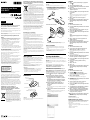 1
1
-
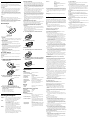 2
2